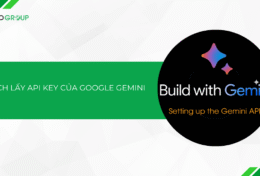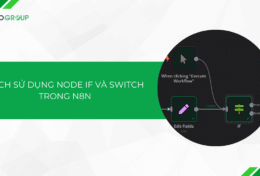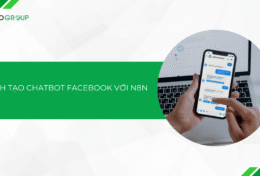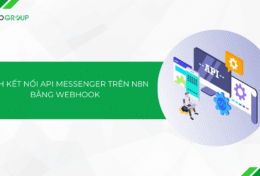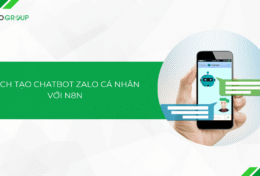Gmail là một ứng dụng phổ biến đối với người dùng trong bối cảnh công nghệ, nhất là dân văn phòng, học sinh/sinh viên hoặc bất kỳ công việc nào đòi hỏi tính chuyên nghiệp. Song song với nhu cầu khởi tạo, nhiều người có nhu cầu xoá tài khoản Gmail hiện tại để thay bằng một tài khoản khác. Vậy cách xoá tài khoản Gmail vĩnh viễn như thế nào? Cần chuẩn bị gì trước khi xóa tài khoản Gmail? Hãy cùng Tino Group giải đáp thắc mắc qua bài viết dưới đây nhé!
Tìm hiểu tổng quan về Gmail
Gmail là gì?
Gmail là một dịch vụ Email cho phép người dùng sử dụng miễn phí do Google phát triển. Để sử dụng Gmail, bạn có thể truy cập trực tiếp trên trình duyệt hoặc dùng ứng dụng Gmail trên các thiết bị di động dành cho Android hoặc iOS. Ngoài ra, bạn cũng có thể dùng các chương trình của bên thứ ba để đồng bộ hoá nội dung Email qua giao thức POP hoặc IMAP.
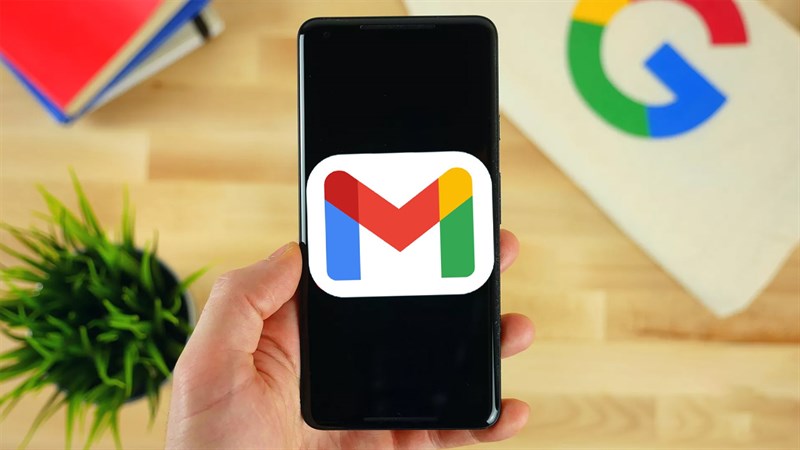
Dung lượng lưu trữ ban đầu của Gmail là 1GB cho mỗi người dùng. So với các đối thủ cạnh tranh, dung lượng mà Gmail cung cấp tương đối lớn. Ngoài ra, ứng dụng này còn đi kèm với 15GB dung lượng miễn phí và người dùng có thể nhận Email với dung lượng lên đến 50MB gồm những tệp đính kèm. Theo đó, bạn cũng có thể gửi Email lên đến 25MB.
Tương tự như các diễn đàn Internet, Gmail cũng có giao diện định hướng tìm kiếm và “chế độ xem cuộc hội thoại”. Với Gmail, bạn có thể xử lý công việc nhanh qua dịch vụ thư điện tử. Đây chính là cách làm việc chuyên nghiệp nhất ở thời điểm hiện tại.
Vì sao người dùng xóa tài khoản Gmail?
Chúng ta không thể phủ nhận tầm quan trọng của Gmail vì đây là loại hình thư điện tử tốt nhất hiện nay. Tuy nhiên, nhiều người vẫn cảm thấy rắc rối khi sử dụng ứng dụng này. Người dùng có thể bị làm phiền bởi các tin quảng cáo hoặc ảnh hưởng quyền riêng tư khi sử dụng Gmail. Và đây chính là một trong những lý do vì sao nhiều người lại muốn xoá tài khoản Gmail của mình.
May mắn là thao tác tạo và xóa tài khoản Gmail đều rất đơn giản. Tuy nhiên, nếu liên kết tài khoản Gmail với các ứng dụng khác như Youtube, Facebook, Google Drive,…, bạn cần kiểm tra lại thông tin trước khi xóa tài khoản.
Cần chuẩn bị gì trước khi xóa tài khoản Gmail?
Trước khi xóa tài khoản, bạn nên tạo một tài khoản Email thay thế để chuyển đổi các dữ liệu cần thiết. Vì khi liên kết tài khoản Gmail với các tài khoản mạng xã hội, bạn không thể khôi phục hoặc thiết lập lại thông tin tài khoản mạng xã hội của mình. Ngoài ra, nếu muốn đọc các bản tin đã đăng ký bằng Gmail trước đó, bạn cũng phải thay đổi thông tin tài khoản.
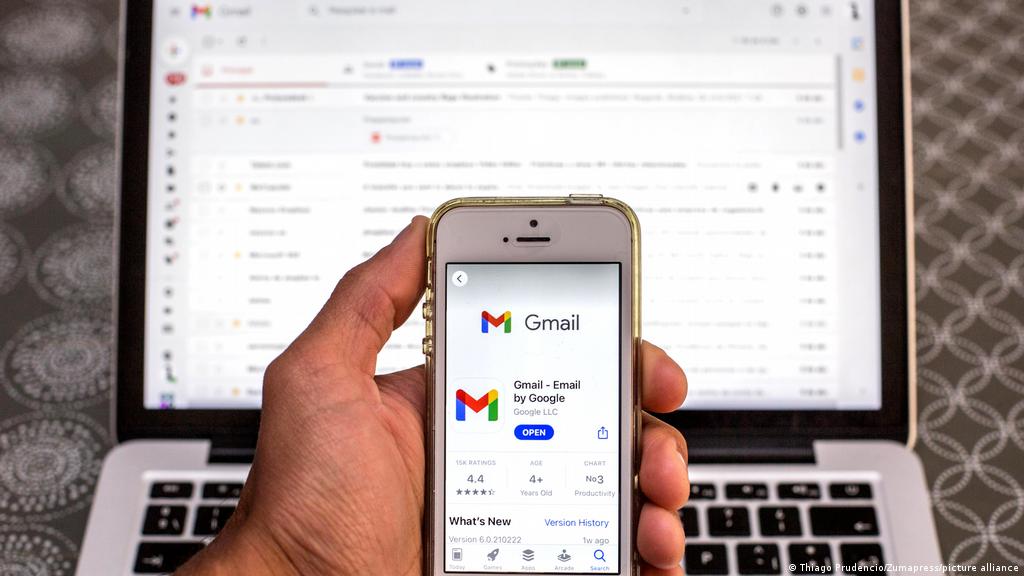
Khi xoá tài khoản Gmail, mọi thông tin, địa chỉ liên hệ được lưu trữ trên Gmail ấy sẽ mất vĩnh viễn. Vậy nên, bạn cần tải những dữ liệu quan trọng xuống và lưu trữ ở một nơi khác.
Trên thực tế, tên người dùng của bạn sẽ không được “giải phóng” khi xoá tài khoản Gmail. Do đó, nếu muốn thiết lập một tài khoản Gmail mới, bạn cần sử dụng tên một người dùng mới. Xoá tài khoản Gmail không ảnh hưởng đến tài khoản Google. Thế nên, bạn vẫn có thể truy cập vào Drive và các tính năng khác của Google nếu muốn.
Cách xoá tài khoản Gmail vĩnh viễn trên máy tính và điện thoại đơn giản
Đối với máy tính
Bước 1: Truy cập địa chỉ: https://www.google.com/account/about/?hl=vi kích hoạt trình duyệt web và đăng nhập vào tài khoản Gmail muốn xóa vĩnh viễn.
Bước 2: Chọn mục “Dữ liệu và quyền riêng tư” ở khung bên trái trang quản lý tài khoản Google.
Bước 3: Tại khung bên phải, di chuyển xuống phía dưới và chọn mục “Tải xuống hoặc xóa dữ liệu” của bạn. Trước khi xóa tài khoản Gmail, bạn cần tải dữ liệu tài khoản Gmail xuống máy để đảm bảo không mất bất kỳ thông tin quan trọng nào -> Chọn mục “Tải dữ liệu của bạn xuống”.
Nếu không muốn lưu trữ lại dữ liệu, bạn chỉ cần chọn mục “Xóa dịch vụ của Google”.
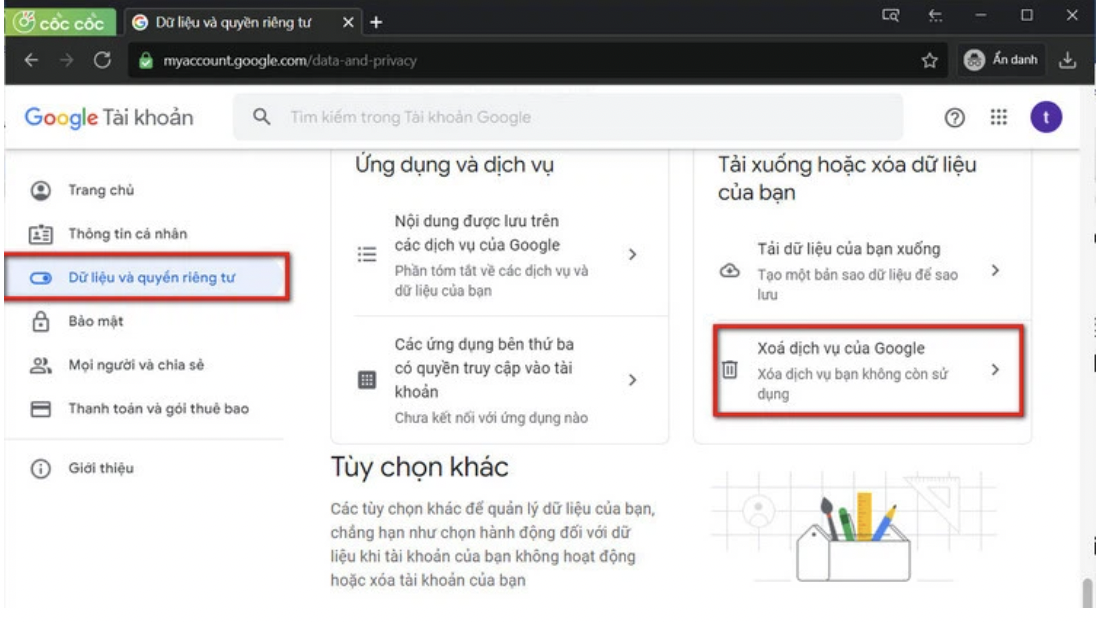
Bước 4: Google hiển thị hộp thoại yêu cầu bạn nhập lại mật khẩu đăng nhập tài khoản để xác nhận -> Tiếp tục chọn mục “Tiếp theo“.
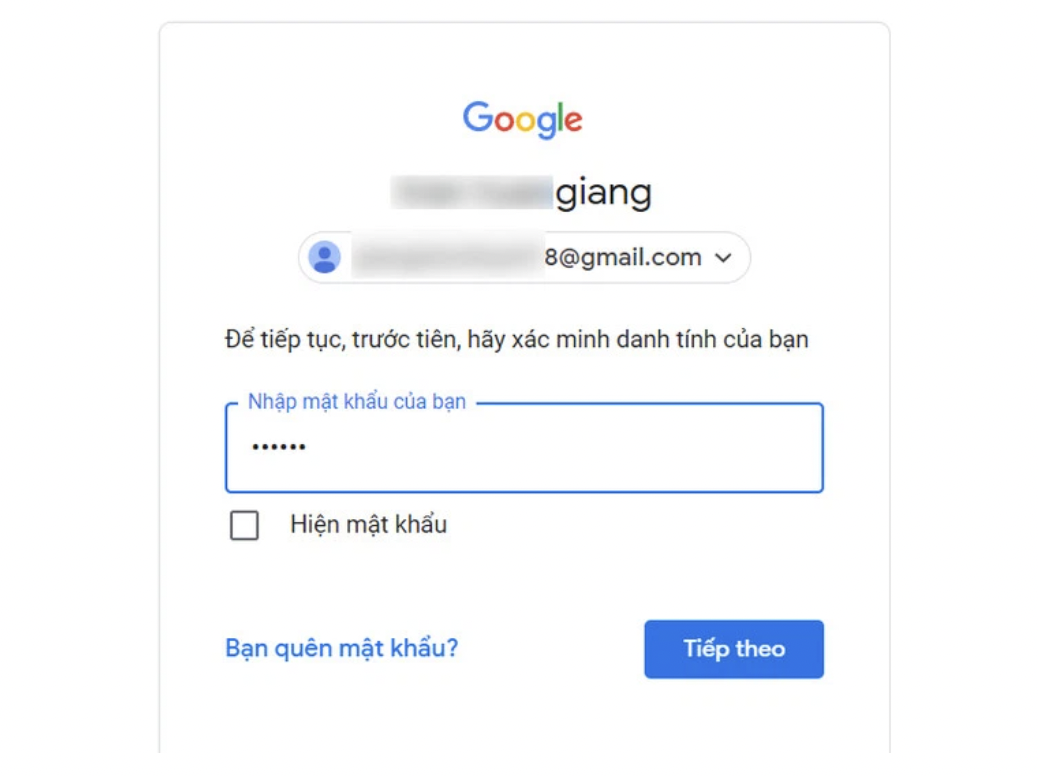
Bước 5: Truy cập vào cửa sổ “Xoá dịch vụ” của Google -> Chọn mục “Tải dữ liệu của bạn xuống” để sao lưu (nếu chưa thực hiện ở bước 3). Sau đó, bạn chỉ cần click vào biểu tượng thùng rác ở phía bên phải tùy chọn Gmail để xóa tài khoản Gmail vĩnh viễn.
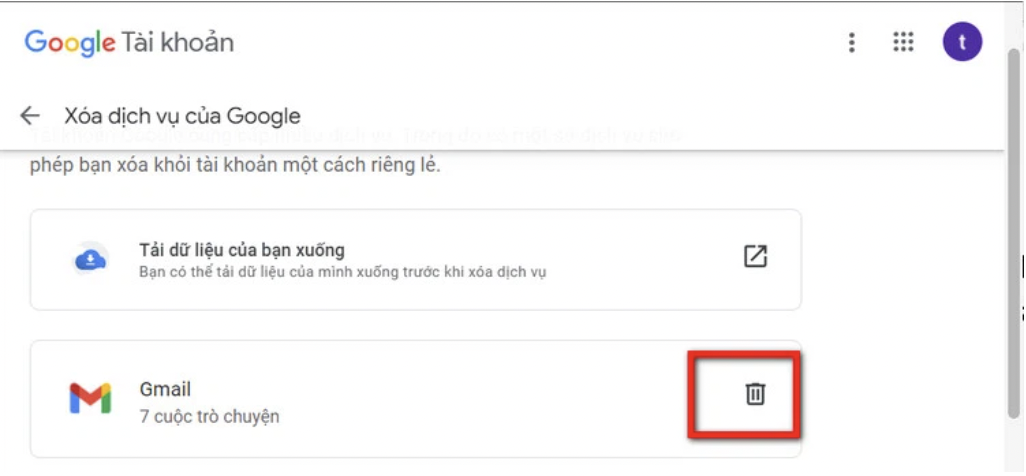
Bước 6: Google tiếp tục hiển thị hộp thoại giải thích cho người dùng biết để đăng nhập vào các dịch vụ khác như Google tài liệu, lịch, Google Play buộc phải có một địa chỉ Gmail thay thế.
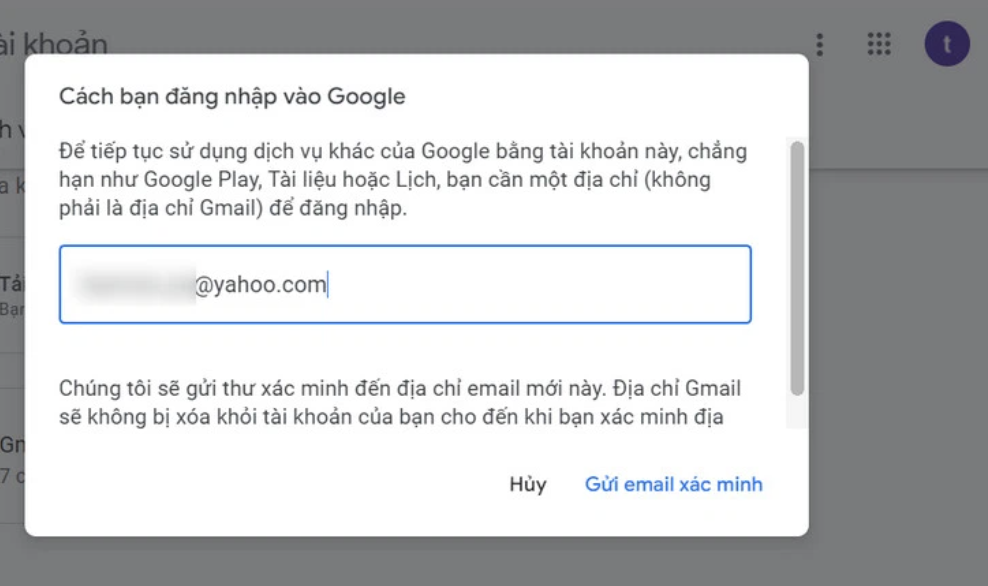
Bạn cần nhập một địa chỉ Email thay thế vào khung trống phía dưới -> Chọn mục “Gửi Email xác minh“.
Bước 7: Tiếp theo, bạn cần truy cập vào địa chỉ Email thay thế để xác minh việc xoá tài khoản Gmail của mình. Tại hộp thư đến, bạn mở Email có tiêu đề “Xác nhận xóa Gmail” và click vào liên kết đính kèm trong hộp thư.
Bước 8: Tab mới của trình duyệt hiển thị mục “Xác nhận xóa Gmail” -> Click vào mục “Có, tôi muốn xóa vĩnh viễn [tên gmail] khỏi tài khoản Google của tôi” -> Chọn “Xóa Gmail“.
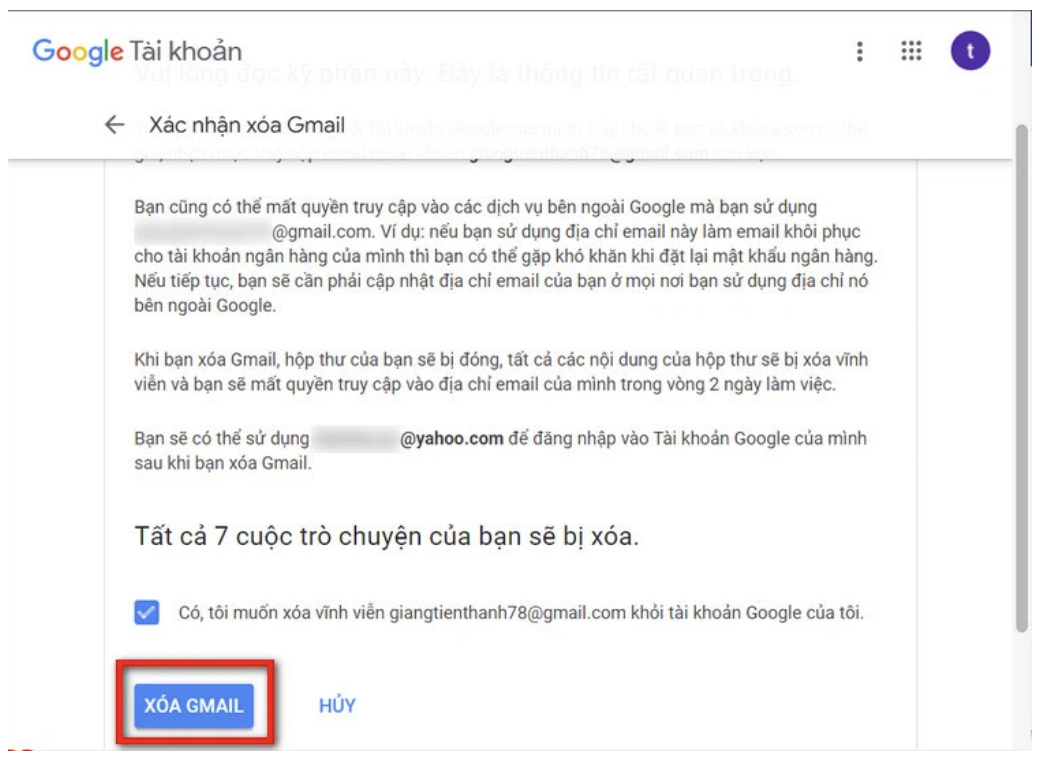
Bước 9: Sau khi hoàn tất, hệ thống sẽ gửi đến bạn thông báo “Đã xoá Gmail” -> Click vào mục “Xong” để kết thúc thao tác.

Lưu ý, sau khi xoá tài khoản Gmail, bạn có 60 ngày để khôi phục lại tài khoản của mình. Nếu trong 60 ngày bạn không thay đổi ý định khôi phục, tài khoản Gmail của bạn sẽ bị xóa vĩnh viễn.
Đối với điện thoại
Bước 1: Truy cập vào mục “Cài đặt” và kéo màn hình xuống phía dưới và chọn tùy chọn “Google“.
Bước 2: Chọn mục “Quản lý tài khoản Google của bạn“.
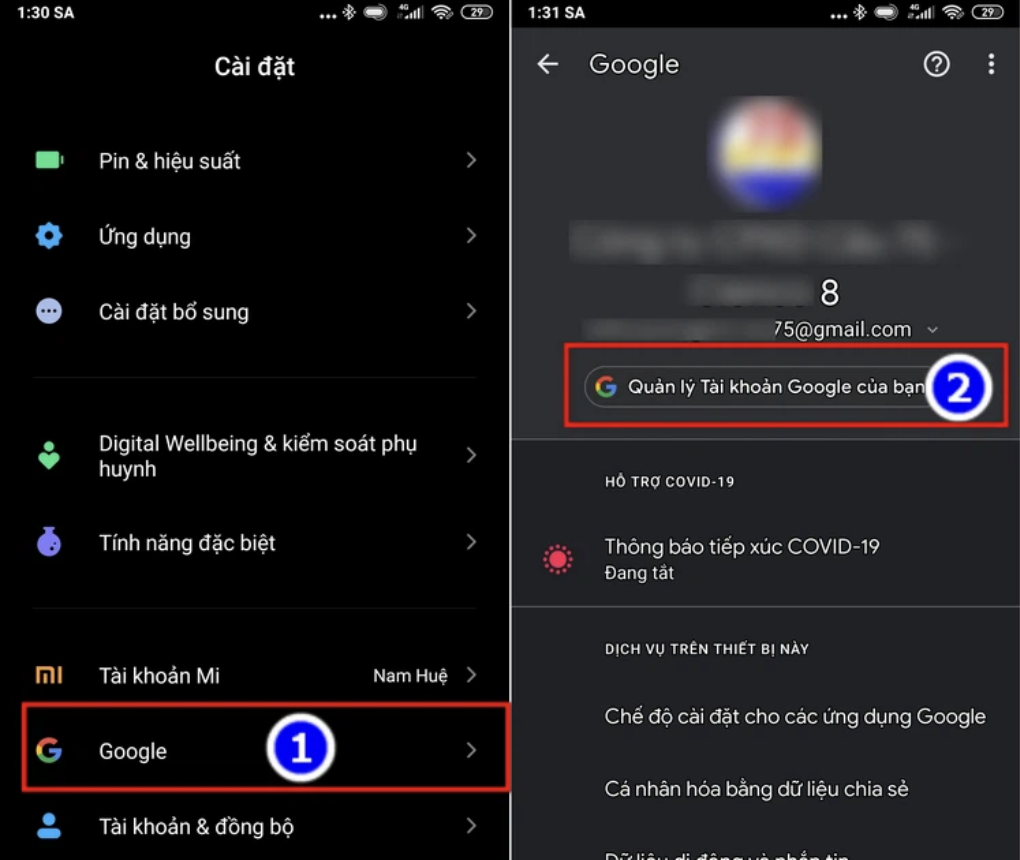
Bước 3: Màn hình hiển thị khả năng quản lý tài khoản của Google -> Chọn mục “Bắt đầu” để tiếp tục -> Chọn thẻ “Dữ liệu và quyền riêng tư” và kéo xuống phía dưới -> Chọn mục “Xóa dịch vụ của Google“.
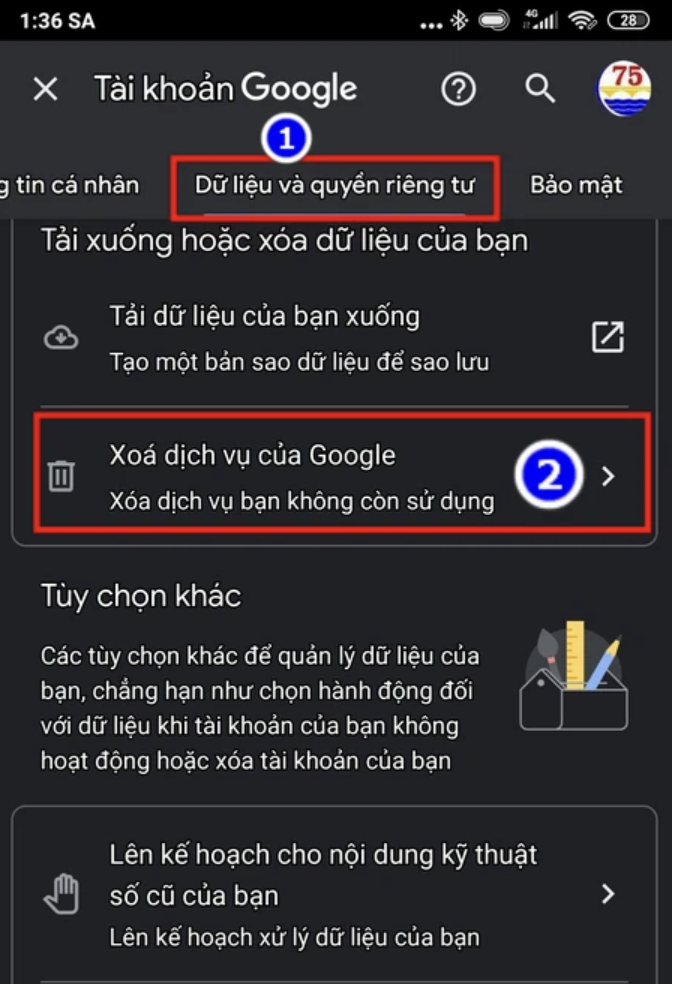
Bước 4: Nhập tài khoản Gmail cần xóa và chọn mục “Tiếp theo“.
Bước 5: Tại màn hình “Xoá dịch vụ của Google” -> Chọn “Tải dữ liệu của bạn xuống” nếu muốn lưu trữ dữ liệu trước khi xóa tài khoản Gmail. Ngược lại, nếu không muốn lưu trữ dữ liệu -> Chọn biểu tượng thùng rác bên phải mục Gmail.
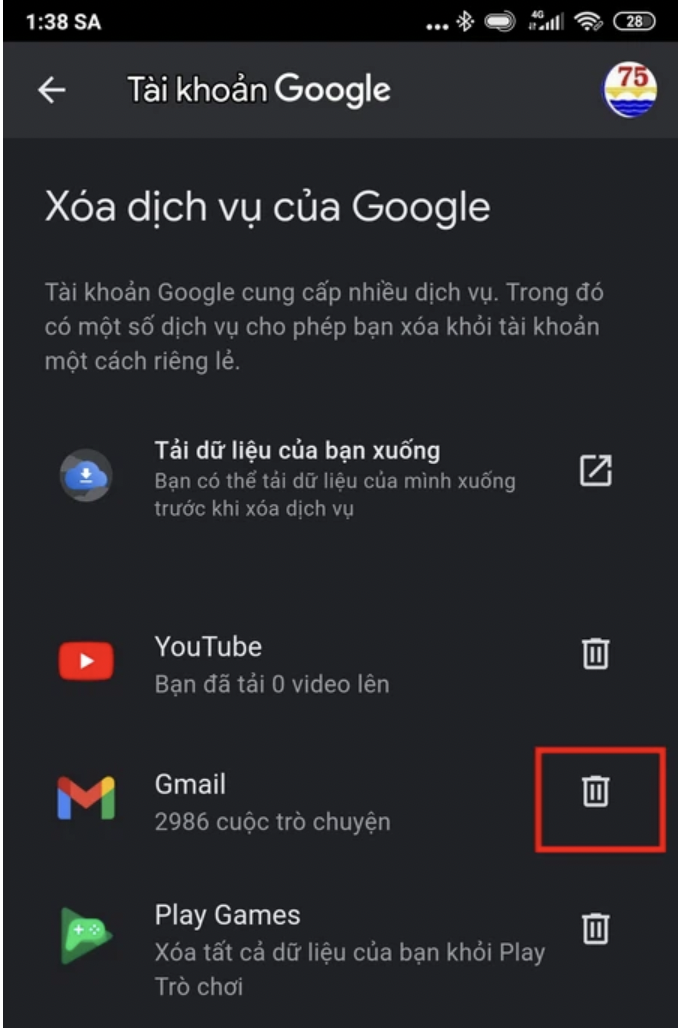
Bước 6: Nhập địa chỉ Email thay thế địa chỉ Gmail sẽ xóa vĩnh viễn (đây là yêu cầu bắt buộc của Google để bạn có thể tiếp tục sử dụng các dịch vụ khác) -> Nhập địa chỉ Email thay thế theo cầu vào khung trống -> Chọn mục “Gửi Email xác minh“.
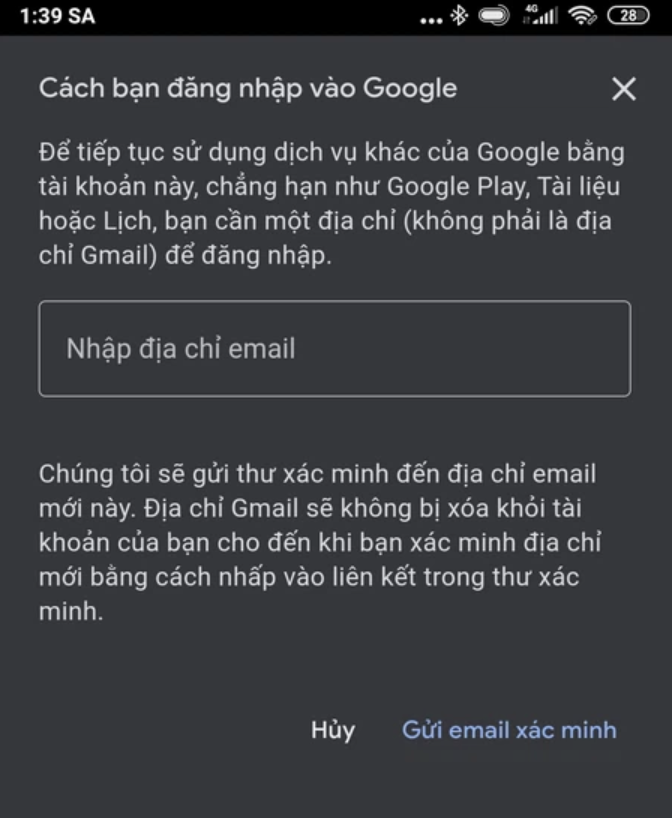
Bước 7: Truy cập vào hộp thư đến của địa chỉ Email mà bạn sử dụng để thay thế cho tài khoản Gmail sẽ xóa -> Kiểm tra hộp thư đến và xác minh việc xoá tài khoản Email -> Mở Email và click vào liên kết trong Email để tiếp tục xác nhận việc xóa Gmail.
Bước 8: Chuyển sang màn hình “Xác nhận xóa Gmail” -> Click vào mục “Có, tôi muốn xóa vĩnh viễn” -> Chọn mục “Xóa Gmail“. Google sẽ thực hiện quy trình xóa Gmail theo yêu cầu của bạn -> Click vào mục “Xong” để hoàn tất việc kết thúc.
Trên đây là bài hướng dẫn cách xóa tài khoản Gmail vĩnh viễn trên máy tính và điện thoại mà Tino Group đã chia sẻ đến bạn. Hy vọng bài viết là nguồn tham khảo hữu ích đối với bạn. Đừng quên theo dõi Tino Group để đón đọc những bài viết hay về các thủ thuật công nghệ bạn nhé!
Những câu hỏi thường gặp
Khi nào nên xoá tài khoản Gmail?
Bạn có thể xoá tài khoản Gmail khi:
- Tài khoản của bạn bị hacker tấn công với mục đích xấu.
- Bạn nhận được quá nhiều thư rác và không thể kiểm soát được.
- Bạn muốn thay đổi tên tài khoản.
- Bạn không có nhu cầu sử dụng tài khoản Gmail trong nhiều năm.
Xoá tài khoản Gmail có ảnh hưởng đến các gói đăng ký dịch vụ không?
Tất nhiên là có! Khi xoá tài khoản Gmail, bạn sẽ mất quyền sử dụng các gói đăng ký và nội dung mình đã mua trên Youtube hoặc Google Play bằng tài khoản đó, như trò chơi, âm nhạc, trò chơi, phim, ứng dụng, chương trình truyền hình.
Thời gian cho phép khôi phục địa chỉ Email là bao lâu?
Bạn có 60 ngày để khôi phục địa chỉ Email của mình.
Xoá tài khoản Gmail đã đăng ký iCloud có ảnh hưởng gì không?
Câu trả lời là “Có!”. Nếu xoá tài khoản Gmail đăng ký iCloud, bạn sẽ không thể đối chiếu khi iCloud cần xác minh Gmail. Thế nên, bạn cần cân nhắc việc xoá tài khoản Gmail đã liên kết với iCloud.